Nguyễn Thị Minh Tú
Minh Tú Nguyễn
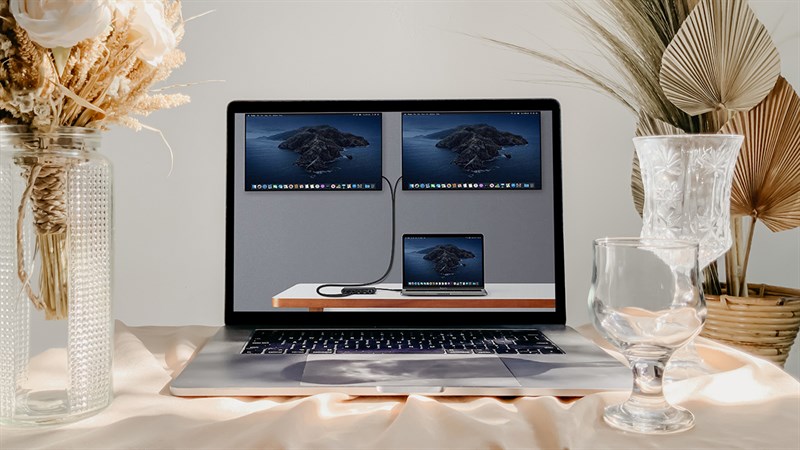
Khi sử dụng Macbook mà bạn muốn chuyển màn hình một cách nhanh chóng? Bạn đang chưa biết làm như thế nào hoặc có thể tệ hơn, màn hình máy tính của bạn bị hỏng và bạn muốn chuyển màn hình máy tính của mình sang màn hình rời? nếu bạn muốn biết cách cài đặt chuyển nhanh màn hình trên MacBook thì hãy theo dõi bài viết hướng dẫn dưới đây và cùng mình thực hiện nhé!
Cách cài đặt chuyển nhanh màn hình trên MacBook
Bước 1: Để có thể cài đặt chuyển nhanh màn hình trên Macbook, đầu tiên bạn hãy chọn biểu tượng Apple bên góc tay trái > tiếp theo bạn hãy bấm chọn System Preferences.
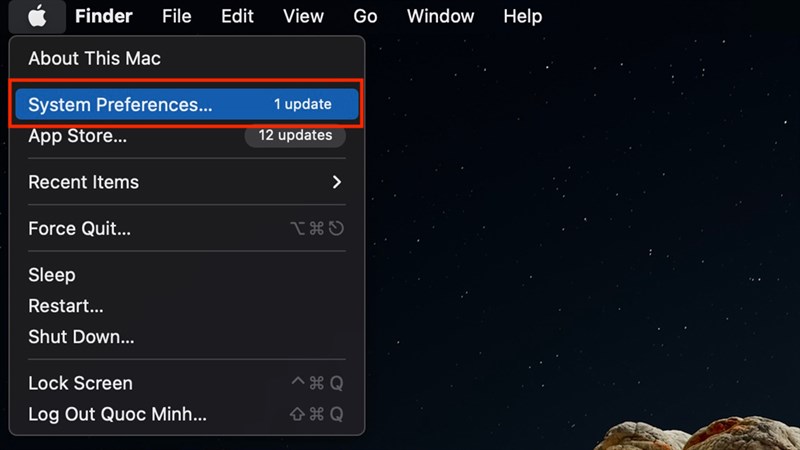
Bước 2: Sau khi mở được bảng cài đặt, bạn hãy bấm chọn Keyboard như hình bên dưới để có thể vào phần cài đặt bàn phím.
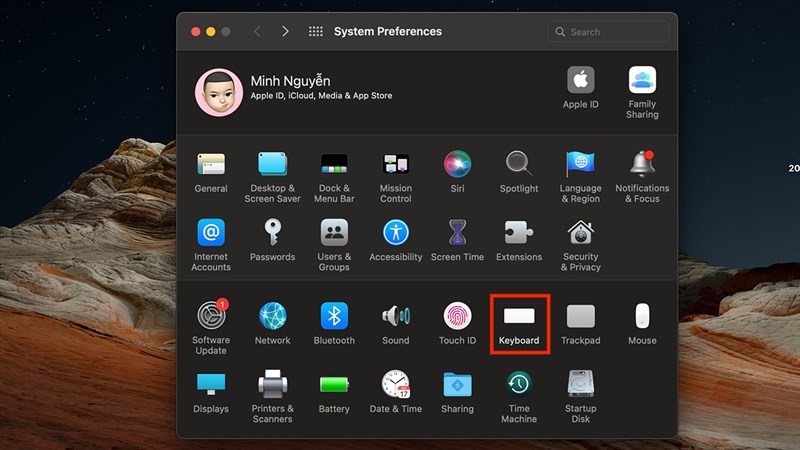
Bước 3: Sau khi mở được bảng cài đặt bàn phím, bạn hãy chọn tab Shortcuts > tiếp theo bạn hãy bấm chọn Mission Control > sau đó bấm tích vào ô Swith to Desktop.

Bước 4: Sau khi cài đặt xong, bây giờ bạn chỉ cần đơn giản chọn vào biểu tượng Apple bên góc tay trái > sau đó bấm chọn Restart để khởi động lại máy.
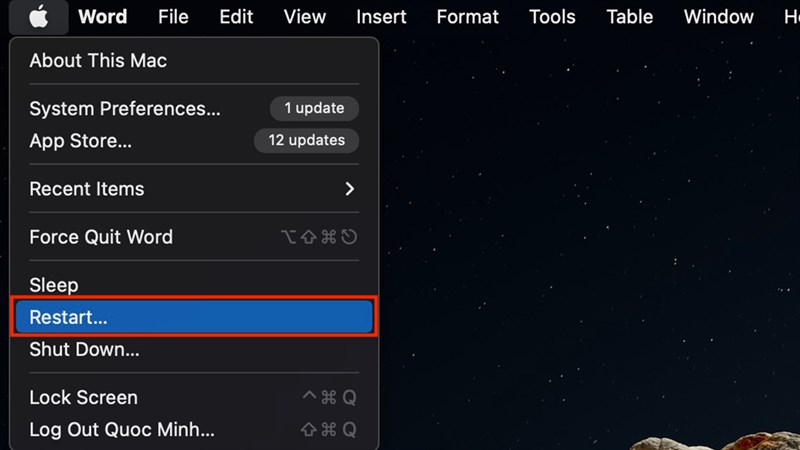
Vậy là đã hoàn thành các bước cài đặt chuyển nhanh màn hình trên macbook, bây giờ lỡ nếu như máy tính của bạn có vấn đề gì về màn hình mà bạn muốn chuyển sang màn hình rời bạn chỉ cầm bấm phím tắt Control + phím số tương ứng với bạn cài đặt.

Vậy là xong các bước để cài đặt chuyển nhanh màn hình trên MacBook, chúc các bạn thực hiện thành công.
